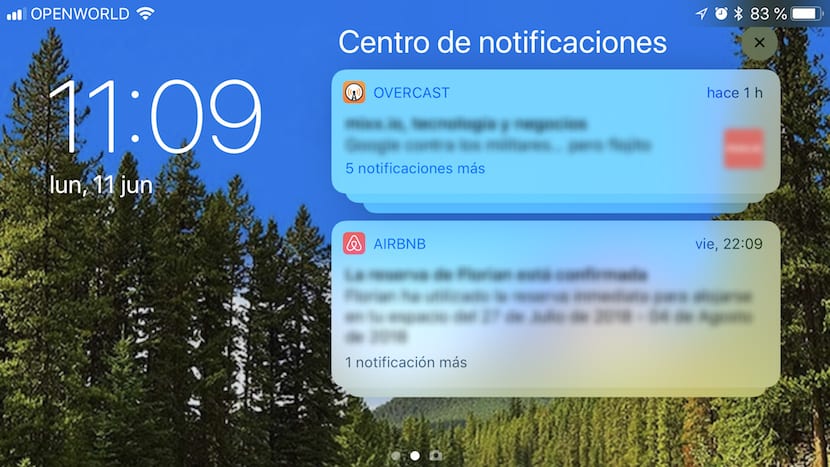
Meldingen zijn altijd een van de slechtst beheerde problemen in iOS geweest, niet alleen omdat ze niet gegroepeerd zijn, maar ook bij het wijzigen van de systeeminstellingen om ze te activeren of te deactiveren. Gelukkig zijn die twee problemen opgelost, in ieder geval de helft, met de nieuwe versie van iOS.
En ik zeg de helft, omdat de meldingen, ondanks dat ze zijn gegroepeerd op applicatie, een grote vooruitgang (het moet gezegd worden) een paar opties mist om rechtstreeks met hen te kunnen communiceren zonder de applicatie te hoeven openen, maar er begint iets. Waar iOS 12 aanzienlijk is verbeterd, is het beheer van de meldingen die we ontvangen.
Als we met iOS 12 geen meldingen van een applicatie willen ontvangen, we hoeven de systeeminstellingen niet in te voeren, hoewel we het ook kunnen doen, maar vanuit de melding zelf kunnen we ze volledig deactiveren of dempen. Als we ze volledig deactiveren, zal de applicatie ons geen meldingen meer tonen, maar als we ze het zwijgen opleggen, verschijnen ze op het vergrendelingsscherm van de terminal, maar zonder de akoestische melding te reproduceren.
Het probleem met deze optie is dat totdat de applicaties zijn bijgewerkt, we kunnen niet alleen een groep dempen in plaats daarvan worden alle applicaties gedempt. Het probleem zal zijn om te zien wanneer WhatsApp deze functie implementeert (we wachten nog op een applicatie voor de Apple Watch). De jongens bij Telegram zijn echter meestal altijd de eersten die de nieuwe functies toevoegen die Apple elke dag introduceert.
Beheer meldingen in iOS 12
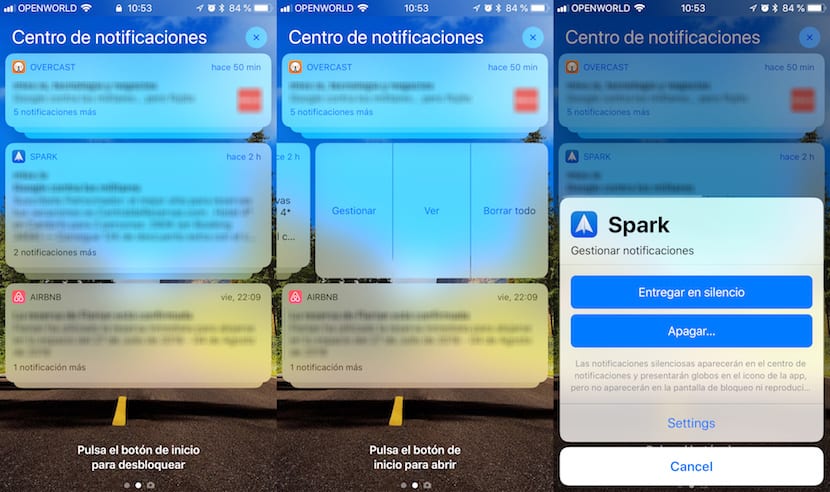
- Als we geen meldingen meer op onze iPhone willen ontvangen zodra we iOS 12 hebben geïnstalleerd, moeten we dat gewoon doen veeg de app-melding naar links.
- Vervolgens worden 3 opties weergegeven: Beheer, bekijk en verwijder alles Om meldingen te beheren, moeten we op Beheren klikken.
- Vervolgens wordt een nieuw menu getoond waarin we kunnen: Zwijgend bezorgen (alle meldingen dempen) en verwijderen (meldingen uitschakelen).
Als we meldingen deactiveren, moeten we toegang hebben om ze opnieuw te activeren Instellingen> Meldingen en activeer de schakelaar van de betreffende applicatie.
